如何制作系统安装包
Advanced Installer安装包制作(经典制作)

Advanced Installer安装包制作一、系统安装包制作工具1.1Advanced Installer软件介绍Advanced Installer是一款功能强大、可生成符合MS Windows认证的Windows InstallerMSI安装包制作工具,具有友好的图形用户界面,直观而且非常简单的界面,创建MSI文件包非常方便,用户只需添加文件,修改名称,添加按钮就可以了,无需任何脚本方面的知识,并且生成的安装文件保证符合Windows最佳操作建议。
1.2制作环境安装一个“干净”的操作系统,这个干净的系统,最好只是包括了操作系统各项系统驱动程序。
制作工具:Advanced Installer8.7.1修正汉化破解版下载地址:/soft/933.html二、Repackager重封装工具的使用2.1Repackager重封装工具我们进行软件的重新打包进需要使用Advanced Installer工具中的Repackager。
原理:执行两次系统的快照扫描,将两次快照扫描之间的系统和注册表的变化对比后,将差异记录并保存,再结合程序打包成为相应的msi包。
注意:在使用重封装工具进行系统扫描前,请把系统中无关的应用程序关闭,如360杀毒软件、腾讯QQ等软件,尽量保证一个“干净”的系统。
2.2将EXE程序转为MSI安装包----““Advanced Installer”启动安装2.2.1选择:“开始”-----“所有程序”----包制作工具。
2.2.2选择:“新建”----“导入”-----“重新封装安装”。
注:或在所有程序中选择“Advanced Repackager”直接打开Repackager 重封装工具向导。
2.2.3点击Create Project:2.2.4弹出重封装向导,选择启动新的安装捕获,点击“下一步”。
2.2.5在弹出的重校报封装器向导选择您要重新打包的应用程序,输入相关信息,点击“下一步”。
自己使用的系统如何制作成系统安装盘
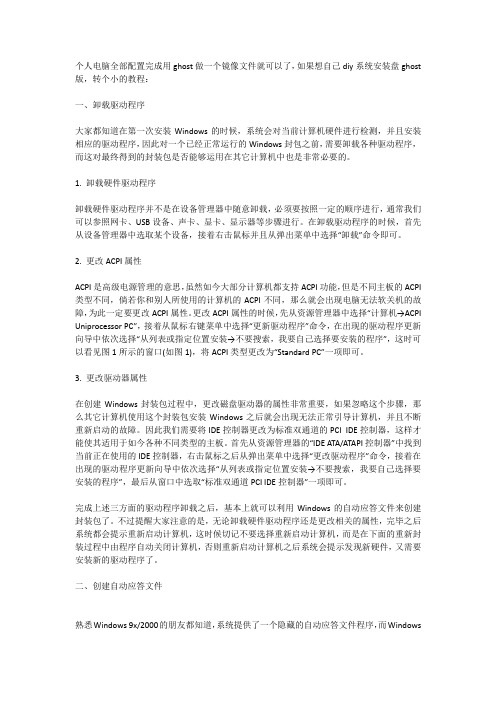
个人电脑全部配置完成用ghost做一个镜像文件就可以了,如果想自己diy系统安装盘ghost 版,转个小的教程:一、卸载驱动程序大家都知道在第一次安装Windows的时候,系统会对当前计算机硬件进行检测,并且安装相应的驱动程序,因此对一个已经正常运行的Windows封包之前,需要卸载各种驱动程序,而这对最终得到的封装包是否能够运用在其它计算机中也是非常必要的。
1. 卸载硬件驱动程序卸载硬件驱动程序并不是在设备管理器中随意卸载,必须要按照一定的顺序进行,通常我们可以参照网卡、USB设备、声卡、显卡、显示器等步骤进行。
在卸载驱动程序的时候,首先从设备管理器中选取某个设备,接着右击鼠标并且从弹出菜单中选择“卸载”命令即可。
2. 更改ACPI属性ACPI是高级电源管理的意思,虽然如今大部分计算机都支持ACPI功能,但是不同主板的ACPI 类型不同,倘若你和别人所使用的计算机的ACPI不同,那么就会出现电脑无法软关机的故障,为此一定要更改ACPI属性。
更改ACPI属性的时候,先从资源管理器中选择“计算机→ACPI Uniprocessor PC”,接着从鼠标右键菜单中选择“更新驱动程序”命令,在出现的驱动程序更新向导中依次选择“从列表或指定位置安装→不要搜索,我要自己选择要安装的程序”,这时可以看见图1所示的窗口(如图1),将ACPI类型更改为“Standard PC”一项即可。
3. 更改驱动器属性在创建Windows封装包过程中,更改磁盘驱动器的属性非常重要,如果忽略这个步骤,那么其它计算机使用这个封装包安装Windows之后就会出现无法正常引导计算机,并且不断重新启动的故障。
因此我们需要将IDE控制器更改为标准双通道的PCI IDE控制器,这样才能使其适用于如今各种不同类型的主板。
首先从资源管理器的“IDE ATA/ATAPI控制器”中找到当前正在使用的IDE控制器,右击鼠标之后从弹出菜单中选择“更改驱动程序”命令,接着在出现的驱动程序更新向导中依次选择“从列表或指定位置安装→不要搜索,我要自己选择要安装的程序”,最后从窗口中选取“标准双通道PCI IDE控制器”一项即可。
教你如何用UltraISO制作U盘系统安装盘(图文教程)
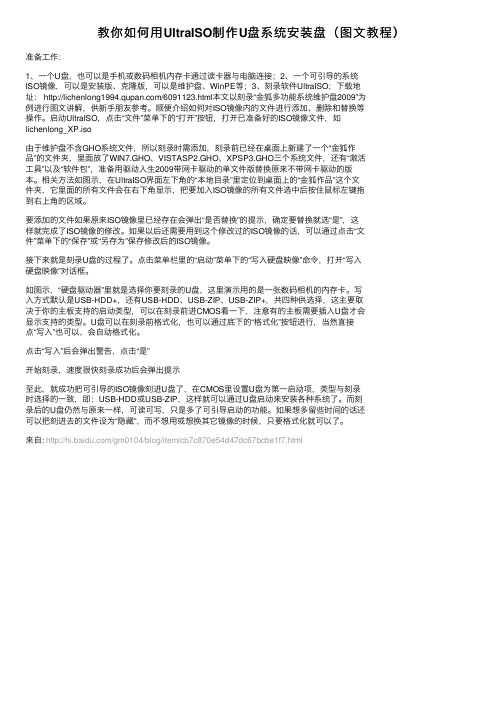
教你如何⽤UltraISO制作U盘系统安装盘(图⽂教程)准备⼯作:1、⼀个U盘,也可以是⼿机或数码相机内存卡通过读卡器与电脑连接;2、⼀个可引导的系统ISO镜像,可以是安装版、克隆版,可以是维护盘、WinPE等;3、刻录软件UltraISO;下载地址: /6091123.html本⽂以刻录“⾦狐多功能系统维护盘2009”为例进⾏图⽂讲解,供新⼿朋友参考。
顺便介绍如何对ISO镜像内的⽂件进⾏添加、删除和替换等操作。
启动UltraISO,点击“⽂件”菜单下的“打开”按钮,打开已准备好的ISO镜像⽂件,如lichenlong_XP.iso由于维护盘不含GHO系统⽂件,所以刻录时需添加,刻录前已经在桌⾯上新建了⼀个“⾦狐作品”的⽂件夹,⾥⾯放了WIN7.GHO、VISTASP2.GHO、XPSP3.GHO三个系统⽂件,还有“激活⼯具”以及“软件包”,准备⽤驱动⼈⽣2009带⽹卡驱动的单⽂件版替换原来不带⽹卡驱动的版本。
相关⽅法如图⽰,在UltraISO界⾯左下⾓的“本地⽬录”⾥定位到桌⾯上的“⾦狐作品”这个⽂件夹,它⾥⾯的所有⽂件会在右下⾓显⽰,把要加⼊ISO镜像的所有⽂件选中后按住⿏标左键拖到右上⾓的区域。
要添加的⽂件如果原来ISO镜像⾥已经存在会弹出“是否替换”的提⽰,确定要替换就选“是”,这样就完成了ISO镜像的修改。
如果以后还需要⽤到这个修改过的ISO镜像的话,可以通过点击“⽂件”菜单下的“保存”或“另存为”保存修改后的ISO镜像。
接下来就是刻录U盘的过程了。
点击菜单栏⾥的“启动”菜单下的“写⼊硬盘映像”命令,打开“写⼊硬盘映像”对话框。
如图⽰,“硬盘驱动器”⾥就是选择你要刻录的U盘,这⾥演⽰⽤的是⼀张数码相机的内存卡。
写⼊⽅式默认是USB-HDD+,还有USB-HDD、USB-ZIP、USB-ZIP+,共四种供选择,这主要取决于你的主板⽀持的启动类型,可以在刻录前进CMOS看⼀下,注意有的主板需要插⼊U盘才会显⽰⽀持的类型。
Advanced_Installer教程

1利用Advanced Installer制作1.1Advanced Installer软件介绍及准备在进行软件分发时,我们希望软件在安装过程中无需与用户进行交互,但是现实中,有很多软件并没能直接提供这样的功能,对于不太符合条件的软件,我们考虑使用第三方工具为这些不符合条件的安装程序重新进行打包,将其做成MSI类型的安装文件,要将exe格式的软件重新打包成msi格式的软件,可以使用Advanced Installer打包工具。
1.2制作环境1.安装一个“干净”的操作系统这个干净的系统,最好只是包括了操作系统和各项系统驱动程序,(没有什么特殊的桌面设置,没有网络驱动器),至于系统补丁微软说可以装,但我是在没有安装系统补丁的情况下制作的,网上有人说按照这种提示没有做成过。
因为我们在日常的管理过程中经常会针对一些小软件自己制作成MSI包,所以VM是最好的辅助工具,制作完成MSI后直接用快照恢复就可以了。
2.安装Advanced InstallerAdvanced Installer工具我们可以从网上下载。
下载后开始安装,安装完毕后我们检查一下,这里安装的是Advanced Installer 6.4的版本,默认安装路径为“C:\Program Files\Caphyon\Adanced Installer”。
1.3制作步骤我们进行软件的重新打包时需要使用到Advanced Installer工具中的Repackager。
使用的原理跟WinINSTALL LE一样。
就是执行两次系统的快照扫描,将两次快照扫描之间的系统和注册表的变化对比后,将差异记录并保存,再结合程序打包成为相应的m si包。
1)进行软件重新打包器向导3.进入重新包装器向导欢迎界面,选择要打包的应用程序的路径;4.进入收集打包程序的信息页面,在产品名称、产品版本、公司名称中输入相应的信息,这里选择ACDSee 3.1来测试,点击“下一步”,继续打包过程;5.选择快照方式,此处选择“开始一个新的系统捕获”,点击“下一步”,继续打包过程;6.进行输入路径和当前配置文件的设置,这里选择默认,点击“下一步”;7.提示警告信息,将所有不必要的程序和文件夹等关闭完后,点击“确定”,开始第一阶段扫描过程。
InstallShield安装包制作指南
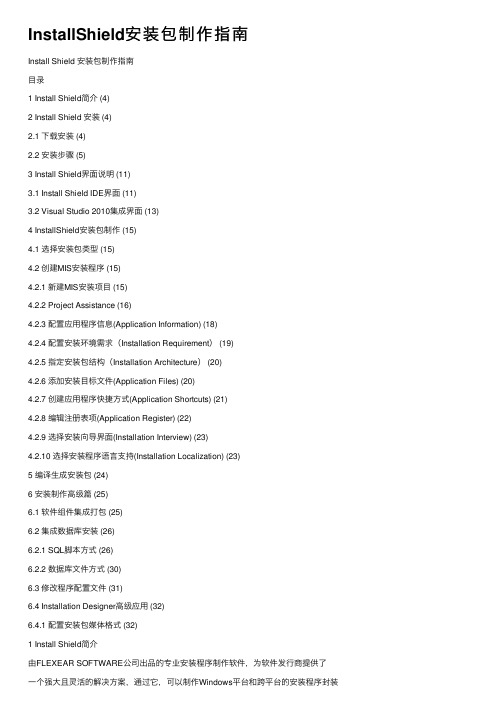
InstallShield安装包制作指南Install Shield 安装包制作指南⽬录1 Install Shield简介 (4)2 Install Shield 安装 (4)2.1 下载安装 (4)2.2 安装步骤 (5)3 Install Shield界⾯说明 (11)3.1 Install Shield IDE界⾯ (11)3.2 Visual Studio 2010集成界⾯ (13)4 InstallShield安装包制作 (15)4.1 选择安装包类型 (15)4.2 创建MIS安装程序 (15)4.2.1 新建MIS安装项⽬ (15)4.2.2 Project Assistance (16)4.2.3 配置应⽤程序信息(Application Information) (18)4.2.4 配置安装环境需求(Installation Requirement) (19)4.2.5 指定安装包结构(Installation Architecture) (20)4.2.6 添加安装⽬标⽂件(Application Files) (20)4.2.7 创建应⽤程序快捷⽅式(Application Shortcuts) (21)4.2.8 编辑注册表项(Application Register) (22)4.2.9 选择安装向导界⾯(Installation Interview) (23)4.2.10 选择安装程序语⾔⽀持(Installation Localization) (23)5 编译⽣成安装包 (24)6 安装制作⾼级篇 (25)6.1 软件组件集成打包 (25)6.2 集成数据库安装 (26)6.2.1 SQL脚本⽅式 (26)6.2.2 数据库⽂件⽅式 (30)6.3 修改程序配置⽂件 (31)6.4 Installation Designer⾼级应⽤ (32)6.4.1 配置安装包媒体格式 (32)1 Install Shield简介由FLEXEAR SOFTWARE公司出品的专业安装程序制作软件,为软件发⾏商提供了⼀个强⼤且灵活的解决⽅案,通过它,可以制作Windows平台和跨平台的安装程序封装软件,让软件可以在不同操作系统平台下正常安装使⽤。
自己制作安卓ROM包教程
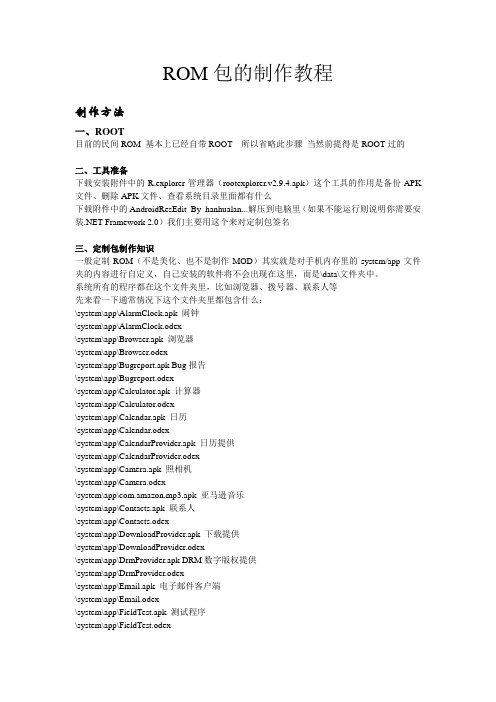
ROM包的制作教程制作方法一、ROOT目前的民间ROM 基本上已经自带ROOT 所以省略此步骤当然前提得是ROOT过的二、工具准备下载安装附件中的R.explorer管理器(rootexplorer.v2.9.4.apk)这个工具的作用是备份APK 文件、删除APK文件、查看系统目录里面都有什么下载附件中的AndroidResEdit_By_hanhualan...解压到电脑里(如果不能运行则说明你需要安装.NET Framework 2.0)我们主要用这个来对定制包签名三、定制包制作知识一般定制ROM(不是美化、也不是制作MOD)其实就是对手机内存里的system/app文件夹的内容进行自定义,自己安装的软件将不会出现在这里,而是\data\文件夹中。
系统所有的程序都在这个文件夹里,比如浏览器、拨号器、联系人等先来看一下通常情况下这个文件夹里都包含什么:\system\app\AlarmClock.apk 闹钟\system\app\AlarmClock.odex\system\app\Browser.apk 浏览器\system\app\Browser.odex\system\app\Bugreport.apk Bug报告\system\app\Bugreport.odex\system\app\Calculator.apk 计算器\system\app\Calculator.odex\system\app\Calendar.apk 日历\system\app\Calendar.odex\system\app\CalendarProvider.apk 日历提供\system\app\CalendarProvider.odex\system\app\Camera.apk 照相机\system\app\Camera.odex\system\app\com.amazon.mp3.apk 亚马逊音乐\system\app\Contacts.apk 联系人\system\app\Contacts.odex\system\app\DownloadProvider.apk 下载提供\system\app\DownloadProvider.odex\system\app\DrmProvider.apk DRM数字版权提供\system\app\DrmProvider.odex\system\app\Email.apk 电子邮件客户端\system\app\Email.odex\system\app\FieldTest.apk 测试程序\system\app\FieldTest.odex\system\app\GDataFeedsProvider.apk GoogleData提供\system\app\GDataFeedsProvider.odex\system\app\Gmail.apk Gmail电子邮件\system\app\Gmail.odex\system\app\GmailProvider.apk Gmail提供\system\app\GmailProvider.odex\system\app\GoogleApps.apk 谷歌程序包\system\app\GoogleApps.odex\system\app\GoogleSearch.apk 搜索工具\system\app\GoogleSearch.odex\system\app\gtalkservice.apk GTalk服务\system\app\gtalkservice.odex\system\app\HTMLViewer.apk HTML查看器\system\app\HTMLViewer.odex\system\app\IM.apk 即使通讯组件包含MSN、yahoo通\system\app\ImCredentialProvider.apk\system\app\ImProvider.apk\system\app\ImProvider.odex\system\app\Launcher.apk 启动加载器\system\app\Launcher.odex\system\app\Maps.apk 电子地图\system\app\Maps.odex\system\app\MediaProvider.apk 多媒体播放提供\system\app\MediaProvider.odex\system\app\Mms.apk 短信、彩信\system\app\Mms.odex\system\app\Music.apk 音乐播放器\system\app\Music.odex\system\app\MyFaves.apk T-Mobile MyFaves程序\system\app\MyFaves.odex\system\app\PackageInstaller.apk apk安装程序\system\app\PackageInstaller.odex\system\app\Phone.apk 电话拨号器\system\app\Phone.odex\system\app\Settings.apk 系统设置\system\app\Settings.odex\system\app\SettingsProvider.apk 设置提供\system\app\SettingsProvider.odex\system\app\SetupWizard.apk 设置向导\system\app\SetupWizard.odex\system\app\SoundRecorder.apk 录音工具\system\app\SoundRecorder.odex\system\app\Street.apk 街景地图\system\app\Street.odex\system\app\Sync.apk 同步程序\system\app\Sync.odex\system\app\Talk.apk 语音程序\system\app\Talk.odex\system\app\TelephonyProvider.apk 电话提供\system\app\TelephonyProvider.odex\system\app\Updater.apk 更新程序\system\app\Updater.odex\system\app\V ending.apk 制造商信息\system\app\V ending.odex\system\app\V oiceDialer.apk 语音拨号器\system\app\V oiceDialer.odex\system\app\Y ouTube.apk Y outube视频\system\app\Y ouTube.odex然后是定制包的结构,定制包的命名一般是XXXX(英文).zip内容包括/system/app/my.apk(你想要放进系统中的程序)/META-INF/com/google/update-script(定制包脚本)/META-INF/CERT.SF(签名文件)/META-INF/CERT.RSA(签名文件)/META-INF/MANIFEST.MF(签名文件)(附件中的custom.zip为范例,大家可以下载直接进行修改)首先应将准备好的程序放进这个ZIP包的/system/app目录里,只要将程序拖进附件中custom.zip的APP目录即可然后删除/META-INF/CERT.RSA和META-INF/CERT.SF这两个文件,为了签名做准备下面我们的来看最后一处需要编辑的地方——脚本四、脚本:现在我们对里面的文件有了大致的了解,那么举例说明,如果我们要做一个基于以上ROM 的定制包,那么大概要进行两种操作1.添加目录里的APK程序到ROM的system/app里2.从ROM里删除APK程序(即瘦身)3.显示进程添加目录的语句为copy_dir PACKAGE:定制包路径手机内存路径删除程序的语句为delete 手机内存路径显示进程语句为show_progress脚本文件可用TXT、记事本等程序作为打开方式并编辑保存作为初学者只需要掌握以下范例即可show_progress 0.1 0delete SYSTEM:app/DivXRegCode.odexdelete SYSTEM:app/Y ouTube.apkcopy_dir PACKAGE:system SYSTEM:show_progress 0.1 10其中对前后两个show_progress语句不需要理解,看中间的,第一句是删除system/spp文件夹内的DivXRegCode.odex文件,第二句是删除system/spp文件夹内的Y ouTube.apk文件,第三句是复制(同时会覆盖已存在的文件)定制包中的system文件夹到手机内存的system 文件夹。
如何将EXE制作成MSI安装包

如何将EXE制作成MSI安装包将EXE制作成MSI安装包是一种常见的软件发布方式,因为MSI格式具有更多的优势和功能。
在本文中,我们将介绍如何将EXE制作成MSI安装包。
1.了解MSI文件格式的优势和功能MSI是Windows Installer的缩写,是一种微软开发的软件安装包格式。
相比于EXE格式,MSI具有以下优势和功能:-中央管理和配置:MSI安装包可以通过组策略对象(GPO)和其他集中配置工具进行管理。
这使得在企业环境中部署和升级软件更加方便快捷。
-完全控制安装过程:MSI安装包可以在安装和卸载过程中执行复杂的操作和脚本,例如复制文件、注册COM组件、创建快捷方式等。
这样可以确保安装过程的稳定性和完整性。
-修复和卸载功能:MSI安装包可以自动检测和修复已损坏的文件,确保软件的正常运行。
此外,MSI安装包还可以提供完全卸载软件的选项,包括删除注册表项和配置文件。
2.准备安装包制作工具制作MSI安装包需要使用专门的工具。
以下是一些常用的安装包制作工具:- Advanced Installer:功能强大且易于使用的商业工具,提供可视化的界面和丰富的功能。
- WiX Toolset:开源的安装包制作工具,提供灵活的定制选项和高级功能。
- InstallShield:功能全面且领先的商业工具,适用于大型和复杂的软件项目。
3.创建安装包项目在选择了合适的安装包制作工具后,首先需要创建一个新的安装包项目。
这通常可以通过工具的菜单或向导完成。
在创建安装包项目时,需要指定软件的名称、版本号、帮助文档、授权信息等基本信息。
4.添加软件文件和组件在创建安装包项目后,需要将软件的文件和组件添加到项目中。
这可以通过拖放文件、选择文件夹或使用工具提供的文件选择器来完成。
确保所有的文件和组件都被正确地添加到项目中。
5.配置安装选项和界面接下来,需要配置安装选项和界面。
这包括选择安装位置、创建快捷方式、注册COM组件、添加环境变量等。
如何制作rpm安装包1
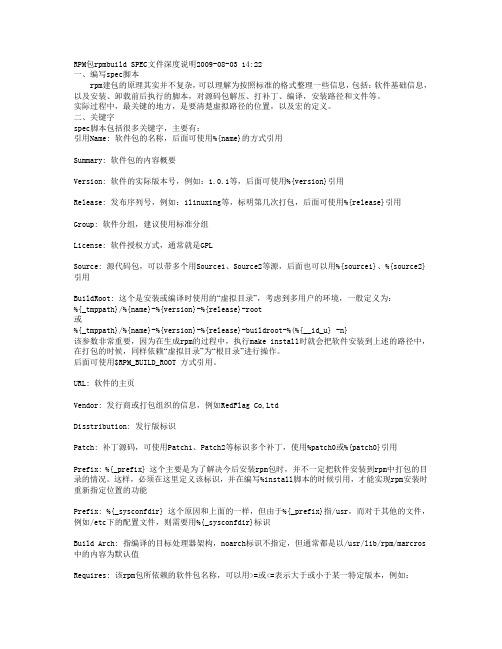
RPM包rpmbuild SPEC文件深度说明2009-08-03 14:22一、编写spec脚本rpm建包的原理其实并不复杂,可以理解为按照标准的格式整理一些信息,包括:软件基础信息,以及安装、卸载前后执行的脚本,对源码包解压、打补丁、编译,安装路径和文件等。
实际过程中,最关键的地方,是要清楚虚拟路径的位置,以及宏的定义。
二、关键字spec脚本包括很多关键字,主要有:引用Name: 软件包的名称,后面可使用%{name}的方式引用Summary: 软件包的内容概要Version: 软件的实际版本号,例如:1.0.1等,后面可使用%{version}引用Release: 发布序列号,例如:1linuxing等,标明第几次打包,后面可使用%{release}引用Group: 软件分组,建议使用标准分组License: 软件授权方式,通常就是GPLSource: 源代码包,可以带多个用Source1、Source2等源,后面也可以用%{source1}、%{source2}引用BuildRoot: 这个是安装或编译时使用的“虚拟目录”,考虑到多用户的环境,一般定义为:%{_tmppath}/%{name}-%{version}-%{release}-root或%{_tmppath}/%{name}-%{version}-%{release}-buildroot-%(%{__id_u} -n}该参数非常重要,因为在生成rpm的过程中,执行make install时就会把软件安装到上述的路径中,在打包的时候,同样依赖“虚拟目录”为“根目录”进行操作。
后面可使用$RPM_BUILD_ROOT 方式引用。
URL: 软件的主页Vendor: 发行商或打包组织的信息,例如RedFlag Co,LtdDisstribution: 发行版标识Patch: 补丁源码,可使用Patch1、Patch2等标识多个补丁,使用%patch0或%{patch0}引用Prefix: %{_prefix} 这个主要是为了解决今后安装rpm包时,并不一定把软件安装到rpm中打包的目录的情况。
- 1、下载文档前请自行甄别文档内容的完整性,平台不提供额外的编辑、内容补充、找答案等附加服务。
- 2、"仅部分预览"的文档,不可在线预览部分如存在完整性等问题,可反馈申请退款(可完整预览的文档不适用该条件!)。
- 3、如文档侵犯您的权益,请联系客服反馈,我们会尽快为您处理(人工客服工作时间:9:00-18:30)。
如何制作系统安装包?
开发好的软件后,可利用提供的软件“安装和部署”工具制作系统安装包。
1.制作系统安装包
下面以“MyLibrary”软件为例说明系统安装包制作过程。
step1.打开MyLibrary项目。
选择“文件”|“添加”|“新建项目(N)”菜单项(如图1所示),打开“添加新项目”对话框,项目类型选择“安装和部署”,模板类型选择“安装项目”,名称填写为“MyLibrarySetup”,位置填写为“D:\王睿智-教学\Course数据库\2010-2011fall\练习\MyLibrary”,然后单击“确定”按钮,如图2所示。
图1 文件→添加→新建项目
图2 添加新项目→“安装和部署”
step2.显示安装项目制作界面,如图3所示。
图3 安装项目制作界面
step3.添加自定义文件夹和文件(即项目中数据文件和音效文件等)。
选择“应用程序文件夹”|“添加”|“文件夹”(如图4所示),新建文件夹命
名为“Db”。
选择“Db”文件夹,单击鼠标右键,从快捷菜单中选择“添加”|
“文件”,打开“添加文件”对话框,导航到数据库MyLibrary所在文件夹
(即…\bin\Debug\Db文件夹),选择“MyLibrary.mdf”文件,单击【打开】按
钮。
同理添加“MyLibrary_log.ldf”文件。
注意:添加数据库文件(.mdf和.ldf)前,应停止数据库服务器的服务。
图4 添加自定义文件夹
同理添加“Sound”文件夹(MyLibrary项目的音效文件放在…\bin\Debug\Sound
文件夹中),并向该文件夹添加MyLibrary程序中用的音效文件complete.wav,I Don't Wanna Fight.mp3。
图5 添加自定义文件
step4.添加项目主文件。
选择“应用程序文件夹”,单击鼠标右键,从快捷菜单中选择“添加”|“项目输出”,打开“添加项目输出组”对话框,选择“主输出”,单
击【确定】按钮,如图6所示。
图6 添加项目输出组
step5.创建“程序”菜单中的快捷方式。
单击【用户的“程序”菜单】文件夹,然后用鼠标右键单击右侧的空白区,选择“创建新的快捷方式”,打开“选择项目中
的项”对话框,双击“应用程序文件夹”,选择“主输出来自MyLibrary(活动)”,单击【确定】按钮,然后将快捷方式的名称改为“MyLibrary”,如图8所示。
step6.建立桌面快捷方式。
单击【用户桌面】文件夹,然后用鼠标右键单击右侧的空白区,选择“创建新的快捷方式”,打开“选择项目中的项”对话框,双击“应
用程序文件夹”,选择主输出来自MyLibrary(活动)”,单击【确定】按钮,然后
将快捷方式的名称改为“MyLibrary”,如图8所示。
step7.编译安装项目。
打开“解决方案资源管理器”,选择MyLibrarySetup项目,从右键快捷菜单中选择“生成”,MyLibrarySetup项目即编译成功。
如图9所示。
step8.运行安装包。
安装程序位于文件夹“D:\王睿智-教学\Course数据库\2010-2011fall \练习\MyLibrary\MyLibrarySetup\Debug”,双击运行setup.exe程序,启动安装界
面,然后根据安装向导提示操作即可。
图7 创建“程序”菜单中的快捷方式
图8 选择项目中的项对话框
图9 安装项目制作界面(完)
2.部署环境
安装盘制作完成后,下一步就是要将系统安装到新的应用环境中。
请大家注意,一定要保证软件安装的目标计算机上安装有.NET Framework,并且该.Net Framework的版本要同开发环境下的.Net Framework版本一样。
